 Maticové vzorce jsou některými uživateli neprávem odmítány, ačkoliv dokáží jednoduše řešit komplikované problémy. Přitom je velice jednoduché pochopit jejich konstrukci a získat mocného pomocníka při řešení rozličných excelovských úkolů.
Maticové vzorce jsou některými uživateli neprávem odmítány, ačkoliv dokáží jednoduše řešit komplikované problémy. Přitom je velice jednoduché pochopit jejich konstrukci a získat mocného pomocníka při řešení rozličných excelovských úkolů.
Zdroj: https://wall.cz/excel-navod/maticove-vzorce-i • Vydáno: 7.2.2012 20:00 • Autor: Poki
 Maticové vzorce jsou některými uživateli neprávem odmítány, ačkoliv dokáží jednoduše řešit komplikované problémy. Přitom je velice jednoduché pochopit jejich konstrukci a získat mocného pomocníka při řešení rozličných excelovských úkolů.
Maticové vzorce jsou některými uživateli neprávem odmítány, ačkoliv dokáží jednoduše řešit komplikované problémy. Přitom je velice jednoduché pochopit jejich konstrukci a získat mocného pomocníka při řešení rozličných excelovských úkolů.
Tímto úvodníkem bych zahájil miniseriál, který se zabývá maticovými vzorci.
Maticové vzorce umí mnoho užitečných věcí, např.:
Existují dvě varianty maticových vzorců:
Typickým příkladem maticového vzorce uloženého v oblasti je dopočítání sloupce v tabulce. Viz. obrázek níže.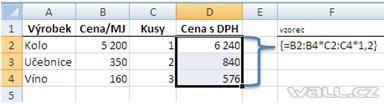
Výpočet můžete provést vložením vzorce =B2*C2*1,2 do buňky D2 a zkopírováním až do buňky D4.
Nebo můžete použít jeden maticový vzorec takto:
=B2:B4*C2:C4*1,2„Trojhmatem“ kláves Ctrl+Shift+Enter se ukončuje zadávání maticových vzorců a současně se automaticky přidají na začátek a konec vzorce složené závorky (viz. obrázek výše). Tyto složené závorky se tedy nepíší, pouze indikují, že se jedná o maticový vzorec. Pokud nyní vyberete jednu z buněk D2:D4, v řádku vzorců uvidíme stále tento jeden maticový vzorec.
Změnu maticového vzorce provedete následujícím způsobem:
Pokud budete chtít přepsat (nebo smazat) pouze jednu buňku, zobrazí se chybové hlášení:
S buňkou, která je součástí maticového vzorce, nelze samostatně manipulovat (nelze přesouvat, odstraňovat, vkládat…). Lze jen individuálně měnit formát buněk.
Pokud chcete matici např. přesunout, je nutné označit celou matici. Ve velkém množství vzorců může být problém si pamatovat, v jakých buňkách jste matici definovali, proto se bude hodit příkaz na označení celé matice:
Tento druh maticového vzorce, v našem případě, provede výpočet z výše uvedeného příkladu a navíc provede součet výsledků ze všech řádků. Proto součtu cen s DPH můžeme dosáhnout i bez vytvoření pomocného sloupce D.
Vzorec bude stejný jako v prvním případě, ale vzhledem k tomu, že bude navíc ještě proveden součet, přidáme funkci SUMA. Postup zadání maticového vzorce:
=SUMA(B2:B4*C2:C4*1,2)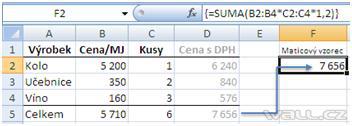
Výsledek vidíte na obrázku v buňce F2.
S maticovými vzorci lze samozřejmě použít daleko více funkcí než jen SUMA, POČET nebo PRŮMĚR, velmi časté jsou např. funkce SMALL, LARGE, ŘÁDEK, NEPŘÍMÝ.ODKAZ, INDEX, MAX, MIN a pod. Navíc, funkce mohou provést výpočet při splnění určité podmínky. K tomu se ale dostaneme v dalších dílech seriálu.